
Guardar archivos en Microsoft Office es un proceso bastante indoloro, pero puede hacerlo aún más rápido al cambiar la ubicación de guardado predeterminada en su carpeta preferida. Aquí es cómo hacerlo en Windows 10.
Cómo hacer su PC la ubicación de guardar predeterminada
Cuando guarda un nuevo documento por primera vez en Office 365 u Office 2019, Office pregunta dónde desea guardarlo. De forma predeterminada, Office le sugiere Guardar documentos a Microsoft OneDrive Online .
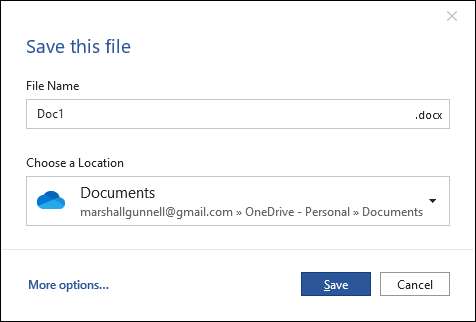
No tiene que cambiar manualmente la ubicación cada vez que desee guardar un archivo en su PC. Afortunadamente, puede configurar su PC como la ubicación de guardar predeterminada.
Primero, abierto una aplicación de oficina y haga clic en la pestaña "Archivo".
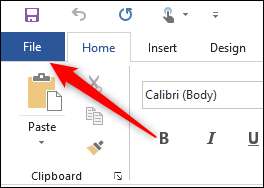
A continuación, haga clic en "Opciones", se encuentra en la parte inferior del panel de la izquierda.
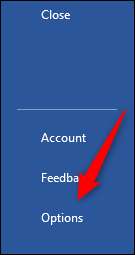
Aparecerá la ventana "Opciones de Word". Haga clic en la pestaña "Guardar" en el panel de la izquierda.
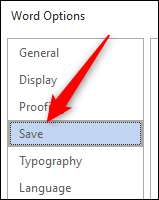
Bajo la sección "Guardar documentos", marque la casilla junto a "Guardar en la computadora de forma predeterminada".
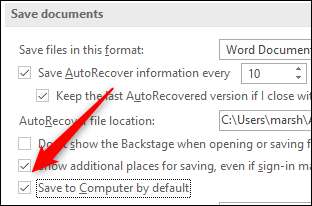
Finalmente, haga clic en el botón "Aceptar" en la esquina inferior derecha de la ventana para aplicar el cambio.

Ahora, la próxima vez que guarde un archivo de oficina, su computadora será la ubicación de guardado predeterminada.

De forma predeterminada, Office usará su carpeta de documentos cuando guarde los archivos en su computadora. Pero no tiene que seguir con esa carpeta, puede elegir una carpeta favorita en su PC.
RELACIONADO: Cómo recuperar un archivo de oficina de Microsoft no guardado
Cómo cambiar la carpeta predeterminada para archivos guardados
Si guarda con bastante frecuencia una carpeta específica, cambiar la ubicación de guardar predeterminada a esa carpeta puede ahorrarle un poco de tiempo.
En una aplicación de oficina, abra la ventana "Opciones" haciendo clic en Archivo y GT; Opciones. Haga clic en la pestaña "Guardar" en la ventana "Opciones".
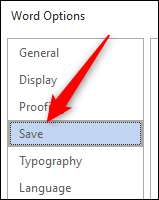
En la sección "Guardar documentos", verá la opción "Ubicaciones de archivos locales predeterminadas". Haga clic en el botón "Navegar" junto a este cuadro.

Verá una ventana del navegador de archivos. Navegue a la ubicación que le gustaría hacer como la ubicación de guardado predeterminada y luego haga clic en el botón "Aceptar" en la esquina inferior derecha de la ventana.
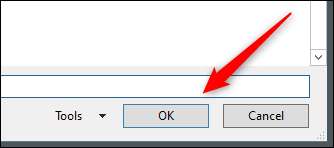
Su ubicación seleccionada aparecerá ahora en el cuadro de texto junto a "Ubicación de archivo local predeterminada". Haga clic en "Aceptar" para aplicar el cambio.

De forma predeterminada, Office ahora guardará archivos en la carpeta que seleccionó. Ese es su nuevo camino de guardado predeterminado.







